Untuk waktu yang lama, gamer telah meminta Steam untuk merilis fitur manajemen penyimpanan untuk platform tersebut. Butuh beberapa saat bagi Valve untuk menyelesaikan pekerjaannya, tetapi sekarang sudah ada di sini dan itu yang terpenting. Fitur ini disebut Steam’s Storage Manager, dan berfungsi lebih baik dari yang Anda kira.
Fitur ini tidak dibuat agar mudah ditemukan, bagi sebagian orang alasan yang tidak diketahui. Tapi tidak apa-apa, kami akan menjelaskan semuanya. Seperti saat ini, hari-hari menggunakan aplikasi eksternal, menonton video di YouTube, atau mencari melalui berbagai forum di internet agar Anda dapat mempelajari cara memindahkan game tanpa merusaknya sudah lama berlalu.
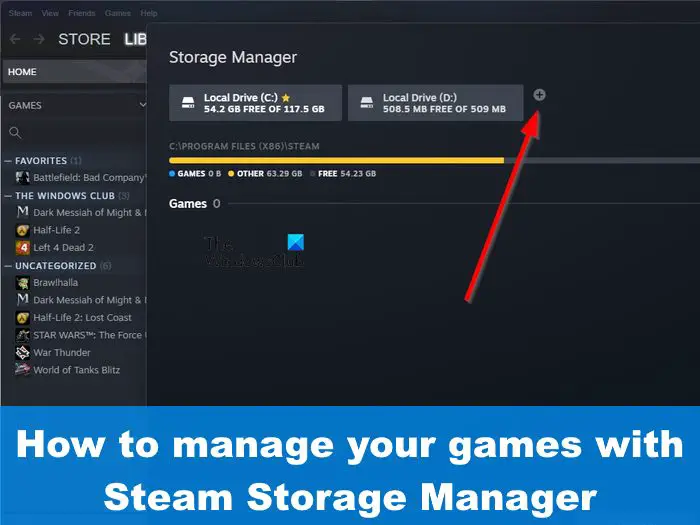
Apa itu Pengelola Penyimpanan Uap?
Pengelola Penyimpanan Uap adalah alat yang dirancang untuk membantu gamer memvisualisasikan jumlah ruang yang digunakan setiap permainan video. Tidak hanya itu, fitur ini dapat mengurutkan setiap game dengan mudah, dan orang-orang dapat menggunakannya untuk mencopot atau memindahkan judul secara massal. Tidak perlu lagi bermain-main dengan folder \SteamLibrary di mana game cenderung memiliki nama folder yang berbeda.
Cara menggunakan Steam Storage Manager
Untuk menggunakan fitur Steam Storage Manager, Anda harus pergi ke Steam Library Folder dan membuat yang baru. Dari sana, pindahkan game ke folder baru sesuka hati.
Cara menemukan Steam Storage Manager
Hal pertama yang ingin Anda lakukan di sini adalah membuka Storage Manager. Anda mungkin berpikir ini adalah tugas yang mudah, tetapi sebenarnya tidak demikian. Jadi, izinkan kami menjelaskan apa yang perlu dilakukan sekarang.
Mulailah dengan meluncurkan ke Steam.
Masuk menggunakan kredensial Steam resmi Anda jika Anda belum melakukannya.
Klik Steam, lalu buka Pengaturan.
Dari sana, buka Downloads > Steam Library Folders.
Segera jendela Storage Manager akan muncul.
Atau, Anda dapat membuka Pengelola Penyimpanan melalui metode lain. Yang harus Anda lakukan hanyalah mengeklik tombol Unduhan di bagian bawah aplikasi Steam.
Selanjutnya, klik ikon Pengaturan yang terletak di pojok kanan atas jendela.
Terakhir, klik Folder Perpustakaan Uap untuk membuka Pengelola Penyimpanan Uap.
Tambahkan Folder atau Drive Perpustakaan Uap baru
Pengelola Penyimpanan memungkinkan pengguna menambahkan Folder Perpustakaan Steam baru di dalam drive yang sama atau drive baru.
Untuk menambahkan drive baru, Anda harus mengklik ikon plus di samping drive yang relevan.
Dari sana, klik tombol biru bertuliskan, Add.
Drive baru akan segera terlihat.
Saat ingin menambahkan folder, Anda harus mengeklik ikon tambah di sebelah drive baru.
Sebuah daftar akan muncul dengan sekumpulan folder.
Di sinilah Anda akan membuat folder \SteamLibrary baru jika drive baru belum memilikinya.
Buat Folder atau Drive Steam Library default
Dalam hal kenyamanan , kami menyarankan untuk mengatur folder default sehingga Anda tidak perlu memilih ke mana video game Anda akan pergi setiap kali diunduh dari toko Steam. Sekarang, dalam banyak kasus, folder default telah disetel, tetapi apakah mungkin untuk menyetel yang lain? Ya, Anda bisa, dan kami akan menjelaskan caranya.
Dari jendela Storage Manager, pilih drive yang ingin Anda gunakan.
Klik tombol tiga titik di sebelah kanan.
Menu tarik-turun akan segera muncul.
Dari menu tersebut, pilih Jadikan Default.
Jika bintang muncul di samping drive name, maka Anda dapat yakin itu adalah drive default sampai diubah.
Pindahkan game di Steam ke folder lain
Setelah menambahkan drive baru dan mengatur folder lain sebagai default, lalu saatnya untuk memindahkan permainan. Ini mudah dilakukan hanya dengan beberapa klik tombol mouse, jadi mari kita bahas ini.
Pastikan jendela Storage Manager aktif dan berjalan.
Setelah itu, pilih drive di mana game disimpan.
Anda akan melihat daftar game, sebenarnya, semua game yang saat ini terinstal di drive.
Sekarang Anda dapat memilih satu atau beberapa game menggunakan kotak centang di sebelah setiap judul.
Setelah judul yang benar telah dipilih, Anda sekarang harus mengklik tombol Pindahkan.
Pilih drive atau folder yang Anda inginkan untuk game tersebut file yang ditransfer ke.
BACA: Steam Game membongkar lambat? Percepat pembongkaran!
Bagaimana cara kerja halaman manajemen penyimpanan Steam?
Perombakan total telah dilakukan pada halaman manajemen penyimpanan Steam beberapa waktu lalu. Idenya adalah untuk memudahkan pengguna mengelola perpustakaan game mereka. Orang-orang yang memiliki hard drive besar untuk tujuan penyimpanan, dan SSD kecil untuk kecepatan, dapat menggunakan fitur ini untuk memindahkan game bolak-balik antara dua drive.
Bagaimana cara mengakses penyimpanan Steam manager?
Untuk menemukan cara Anda menuju Steam Storage Manager, Anda harus membuka Steam lalu klik tombol Steam. Dari sana, pilih Pengaturan melalui menu dropdown. Arahkan ke Unduhan, dan setelah selesai, buka Steam Library Folders. Anda sekarang harus menemukan Pengelola Penyimpanan tempat Anda dapat mengelola semua game Steam Anda dengan mudah.